Office如何显示网格线
现在大部分电脑都自带Office办公套件,有些新用户不知道Office如何显示网格线,接下来小编就给大家介绍一下具体的操作步骤。
word
1. 首先第一步先打开电脑中的Word文档,接着根据下图箭头所指,点击【视图】选项。
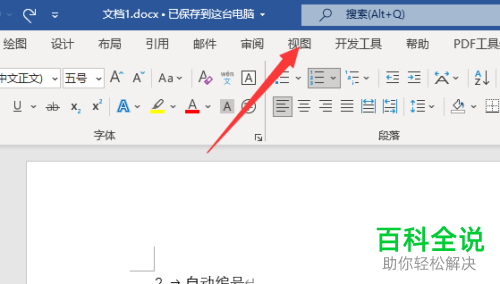
2. 第二步在【视图】菜单栏中,根据下图箭头所指,勾选【网格线】。

3. 最后根据下图箭头所指,成功在文档中显示网格线。
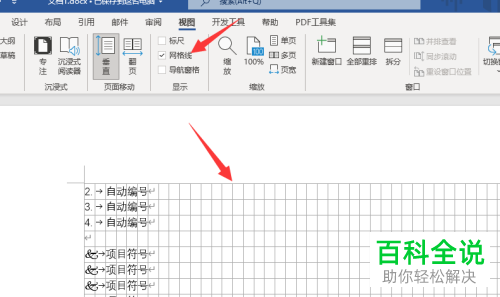
excel
1. 首先第一步先打开电脑中的Excel文档,接着根据下图箭头所指,点击【视图】选项。
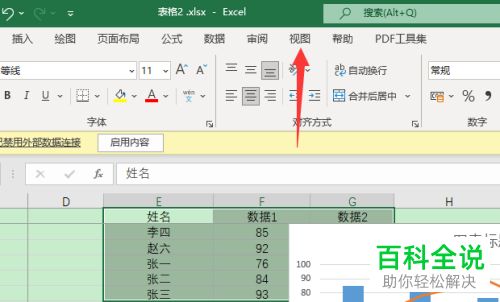
2. 第二步在【视图】菜单栏中,根据下图箭头所指,取消勾选【网格线】。

3. 最后查看文档,根据下图箭头所指,将不再显示网格线。
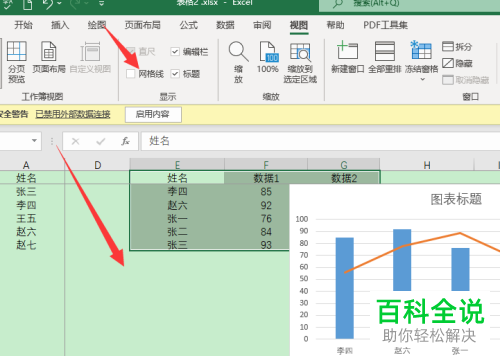
ppt
1. 首先第一步先打开电脑中的PPT文档,接着根据下图箭头所指,点击【视图】选项。
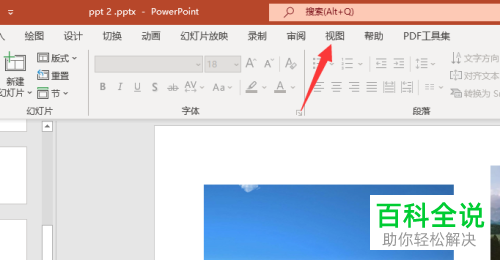
2. 第二步在【视图】菜单栏中,根据下图箭头所指,勾选【网格线】。

3. 最后根据下图箭头所指,成功在文档中显示网格线。

以上就是Office如何显示网格线的方法。
赞 (0)

